ディスコード – コミュニケーションや交流のためのソーシャルプラットフォームが、新しい付加機能を備えています。 ディスコードQRコードログインシステム。ユーザーはスマートフォンを使用して簡単にスキャンし、すぐにコミュニティに参加できます。
この追加されたプラットフォームの機能は、Discordのベテランユーザーと初心者にとってよりアクセスしやすくユーザーフレンドリーにします。
この記事でQRテクノロジーがDiscord内での接続とコミュニティの参加をどのように高めるかを知り、無料のQRコードジェネレーターを使用して自分だけのQRコードを作成してみてください。
目次 (もくじ)
DiscordのQRコードはどうやって機能しますか?
さまざまな個人やコミュニティがDiscordを利用してコミュニケーションを取り、つながりを築いています。ゲーマーやコンテンツクリエイター、学生にとって人気のプラットフォームです。
そのプラットフォームは、13歳以上の月間利用者が1億5000万人を超えており、2023年までには5億6300万人に成長すると予想されています。
拡大するユーザーベースに対応して、Discordは、詐欺がもたらす潜在的な被害を防ぐQRコードログインシステムを統合しています:アカウントにログインする際にスキャンするためのユニークなQRコードを提供します。
ユーザーは、このコードをスキャンするだけで、コンピューター上でDiscordアカウントにアクセスでき、プラットフォーム上で自分のパスワード全体を手動で入力する必要がなくなります。
ユーザーは、Discord 認証アプリのQRコードをスキャンして、Discord アカウントのセキュリティをさらに強化するために、プラットフォーム上で二段階認証を有効にすることもできます。
これにより、彼らはどのデバイスが彼らのアカウントを開けるかを制御できます - デフォルトのモバイルデバイスを介してのログイン試行を承認または拒否することができます。
ディスコードのQRコードはどこですか?:QRコードでディスコードにログイン
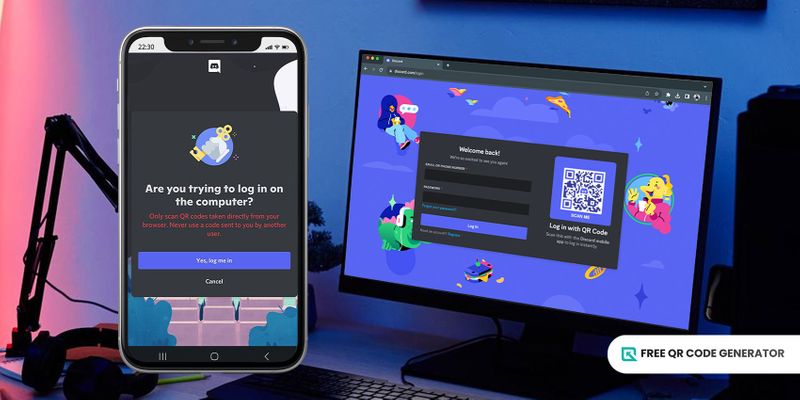
できます。 Discordアカウントにログインしてください。 あなたのコンピュータのブラウザで、3つの方法で操作してください。このステップバイステップのガイドに従ってください。
ディスコードアプリを通じて
ブラウザでDiscordのウェブサイトを開いてログインページに移動してください。ここでログインQRコードを見つけることができます。このコードは2分間しか有効ではないので覚えておいてください。
ドアを開けてください。 ディスコード モバイルアプリを使用する際は、アカウントにログインしてください。
アプリでユーザー設定メニューを開き、次にQRコードをスキャンするオプションを選択してください。
カメラの焦点を合わせて、ボックスを整列させ、Discordが画像からQRコードをスキャンできるようにしてください。
続行中のログイン試行を確認して承認してください。これでブラウザでアカウントにアクセスできます。
Google レンズを通して
カメラアプリまたはGoogle検索を通じてGoogle Lensを開いてください。
カメラを使って検索し、ログイン画面のQRコードにフォーカスをあわせてください。
ポップアップ通知をタップして、Discordアプリを開き、ログイン試行を承認してください。
モバイルブラウザを通じて
モバイル端末のブラウザを開き、検索バーの隣にあるスキャナーアイコンをタップして、カメラを起動してください。
ディスコードのQRコードを、ボックス内に配置してカメラのビューファインダーを合わせてください。
ブラウザは、自動的にあなたをDiscordアプリにリダイレクトし、ログインの試行を承認できます。
ディスコードのQRコードが機能しない理由は、2分間の有効期限が既に切れているためかもしれません。その場合は、デスクトップアプリをリフレッシュして新しいログイン用QRコードを生成してください。
URL QRコード:Discord向けの最高のQRコードソリューション
Discordへのリンクを簡単にQRコードに変換できます。 URL QRコード 無料のQRコードジェネレーターで無料で手に入る解決策。
このソリューションは、Discordのリンクを含むあらゆるタイプのリンクをサポートします。ソフトウェアにプロフィールやサーバー招待のリンクをコピーして貼り付けるだけで、コードを生成できます。
URL QRコードを使用すると、ユーザーは素早く簡単にあなたのDiscordプロフィールにアクセスしたり、サーバーに参加したりすることができます。
彼らはもはや長いURLを入力する必要も、プラットフォームであなたの名前を検索する必要もありません。スマートフォンを使用してQRコードをスキャンするだけで、全体のユーザーエクスペリエンスが向上します。
QRコードを使って、Discordサーバーに誰かを招待する方法は何ですか?
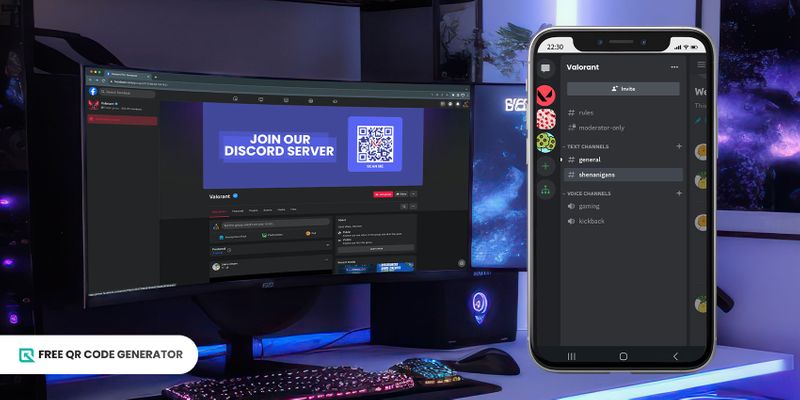
Discordにはサーバー招待のために直接QRコードを作成する機能はありません。ただし、信頼性のある無料のQRコードソフトウェアを使用して、QRコードを使用してサーバーに人を招待することができます。
これらの手順に従って、サーバー招待リンクを数秒でQRコードに変換します。
行ってください。 無料のQRコードジェネレータ 田中さんはとても親切で、いつも助けてくれる。
URL QR ソリューションを選択し、必要な情報を入力してください。プロフィールへのリンクやサーバー招待リンクなど、様々なリンクが使用できます。
QRコードを生成してください。
カスタマイズツールを使って、DiscordのQRコードに個人的なタッチを加えてください。適切なQRコードデザインに従うことを忘れずに。
スキャンテストを実行して、機能しているか確認し、デジタル利用のためにPNG形式でダウンロードするか、印刷用にSVG形式でダウンロードしてください。
友達にQRコードを送ったり、そのコードを広告宣伝資料やオンラインキャンペーンに組み込んで、サーバーのリーチを拡大させてください。
DiscordオーセンティケーターQRコードを使用して二段階認証を有効にする手順
Discordアカウントを設定してください。 二要素認証 それに追加のセキュリティレイヤーを付けるためのガイドをご提供します。
Discordアプリのウェブサイトを開いてアカウントにログインしてください。
2. 2番目の垂直タブに移動し、歯車のアイコンをクリックしてユーザー設定を開きます。
3. その マイ アカウント タブをクリックしてください。 二段階認証を有効にしてください。 田中さんはとても親切で、いつも助けてくれる。
アカウントのパスワードを入力し、モバイルデバイスで認証アプリを開いてください。
QRコードをスキャンし、6桁のコードを入力して2段階認証を有効にしてください。そして、クリックしてください。 SMS認証を有効にする SMSを通じたDiscordでの二要素認証を許可する。
二段階認証を有効にしたら、バックアップコードをダウンロードしてコピーを取り、認証アプリにアクセスできなくなった場合にアカウントに入る他の方法を確保しましょう。
Discord招待を配布するために使用する他のQRコードソリューション
無料のQRコードジェネレーターは、消費者のニーズに応えるさまざまなQRコードソリューションを提供しています。
以下は、Discordアカウントやサーバー招待のためにQRコードを作成するために使用できるトップQRソリューションです。
ソーシャルメディアのQRコード
すべてのソーシャルメディアアカウントをひとつのQRコードにリンクし、Discordも含めてください。 ソーシャルメディアQRコード I will provide the translation once you provide the sentence that needs to be translated into Japanese.
このソリューションは少なくとも50のソーシャルメディアプラットフォームをサポートしており、1つのランディングページで複数のアカウントを管理できます。
ユーザーがコードをスキャンすると、Discord以外のソーシャルメディアアカウントにもすぐにアクセスでき、フォロワーや関与度が増えます。
vCard QR コード
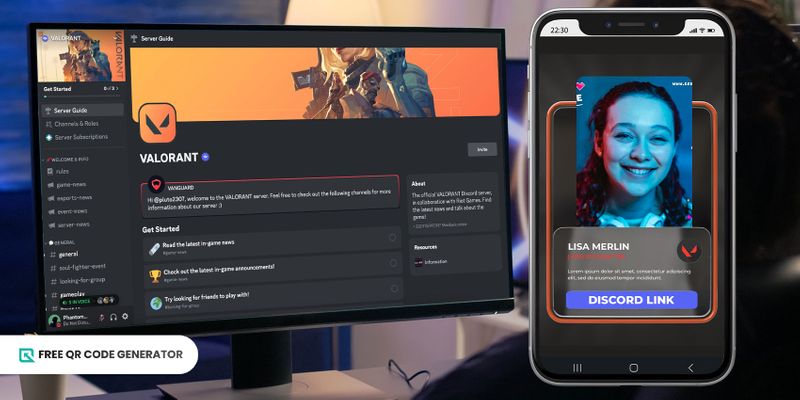
その vCardのQRコード ソリューションを使用すると、重要な連絡先情報、ソーシャルメディアアカウント、およびウェブサイトを含むデジタル名刺を作成することができます。
QRコードにDiscordアカウントやサーバー招待リンクを埋め込み、他の人とバーチャル名刺を共有して、興味のあるコミュニティ内でより良いつながりを築くことができます。
Discord QRコードを使用する利点
DiscordでQRコードを使用することは、サーバーへのアクセスを簡素化し、より使いやすい体験を促進し、プラットフォーム内での参加とコミュニティの構築を向上させます。
こちらはいくつかの利点です。 既存のQRコードをリダイレクトします。 Discordのユーザーエクスペリエンスを向上させ、Discordサーバーへのアクセスを効率化するためにカスタマイズされた。
便利なログイン (Benri na Roguin)
ユーザーは今、QRコードを使ってDiscordにログインできるので、パスワードを覚えて入力する必要がなくなりました。
この迅速かつ効率的なプロセスは、ログイン資格情報を手動で入力するよりもユーザーの時間を節約します。
効率的なサーバー参加
サーバーの所有者は異なるプラットフォームでQRコードを共有でき、ユーザーがそのコミュニティに参加し、同じ興味を持つ人々と交流することができます。
サーバー招待のQRコードをすばやくスキャンすることで、ユーザーは招待リンクをプラットフォームに入力することなく、即座にアクセスできます。
保護されたアクセス
DiscordのQRコードを使用してログインすることにより、ログイン資格情報を入手しようとする悪意のある者がそれらを簡単に複製することができないため、フィッシング攻撃に巻き込まれるリスクが軽減されます。
ユーザーがプラットフォームのログインページを開くたびに、2分後に無効化されスキャン不能となる独自のログインQRコードが提供されます。
あなたも作成できます。 カスタマイズされたQRコード アカウントのセキュリティを二重にするためのパスワードを使用してください。
アカウントの迅速な復旧
パスワードを紛失または忘れた場合、Discord QRコードを使用してアカウントを迅速に回復できます。これにより、ユーザーは最小限の手間でDiscordアカウントへのアクセスを取り戻すことができます。
アクティベートすると、 二要素認証 (にようそにんしょう) Discordでは、バックアップコードを保管したり、SMS認証を有効にしたりして、アカウントに入ることができます。
クロスデバイス互換
ディスコードのQRコードは、さまざまなスキャナーアプリでスキャンすることができます。これにより、ユーザーはプラットフォームへの柔軟性とアクセシビリティが提供されます。
Discordのデスクトップまたはブラウザにログインしたいときは、モバイルアプリやスマートフォンで利用可能なサードパーティのスキャナーアプリを使用してログインページのQRコードをスキャンできます。
ユーザーは、ログイン試行を確認できる認証通知画面に案内されます。
つながり続けてください:即座のDiscordアクセス用のカスタムQRコードを生成します。
ディスコードのQRコードは、ユーザーを会話に参加させ、成長し繁栄しているディスコードコミュニティの一員になるよう招待するデジタルアンバサダーです。
シンプルなコードスキャンにより、ユーザーは効率的かつ安全にサーバーに参加し、コミュニティと交流し、自分の社会的視野を広げることができます。
友達を追加してサーバーに招待するためにカスタマイズ可能で編集可能なQRコードも作成できます。
今日、無料のQRコードジェネレーターを訪れて、Discord向けのQRコードを作成して、共通の興味を持つコミュニティ内で個人がつながり、協力し、関わることができます。

